Hvordan flettes kolonner, men ikke fletning af rækker i Excel?
I nogle tilfælde kan du vælge et interval og kun behøve at flette celler i hver række (flette kolonner), men ikke flette rækker i Excel som vist nedenstående skærmbillede. Denne artikel viser dig, hvordan du opnår det med formel såvel som nyttig tilføjelse.

Flet kolonner, men flet ikke rækker med formel
Flet nemt kolonner, men flet ikke rækker med Kutools til Excel
Flet kolonner, men flet ikke rækker med formel
Du kan flette kolonner, men ikke flette rækker med følgende formel.
1. Vælg en tom celle til placering af den kombinerede celle, og indtast derefter formlen = CONCATENATE (A2, "", B2, "", C2, "", D2) ind i formellinjen, og tryk derefter på Indtast nøgle. Se skærmbillede:
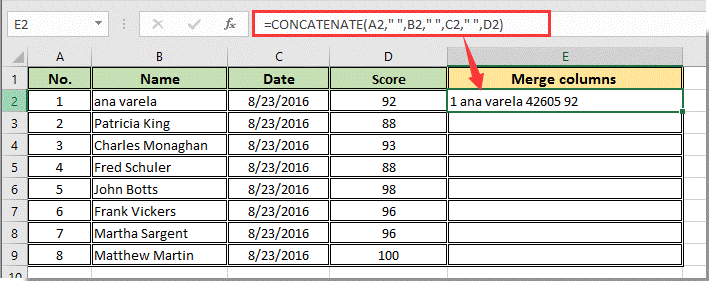
Noter:
2. Bliv ved med at vælge den første resultatcelle, og træk derefter udfyldningshåndtaget for at få alle kombinerede værdier som vist nedenstående skærmbillede.
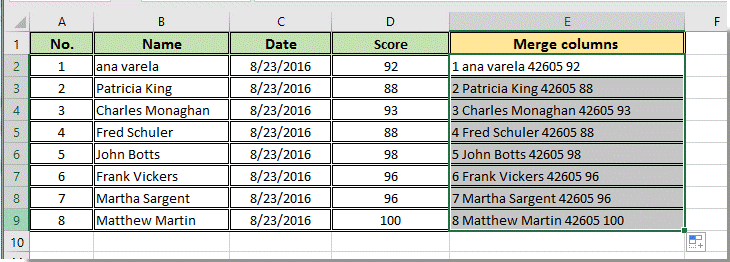
Flet kolonner, men flet ikke rækker med Kutools til Excel
Hvis du vil flette alle celler i hver række i et valgt område på én gang, kan du prøve Kombiner nytte af Kutools til Excel. Gør som følger.
Før påføring Kutools til Excel, Bedes download og installer det først.
1. Vælg det celleområde, der indeholder de værdier, du skal flette, og udvid markeringen til den højre tomme kolonne for at output de endelige flettede værdier. Klik derefter på Kutools > Flet og del > Kombiner rækker, kolonner eller celler uden at miste data.
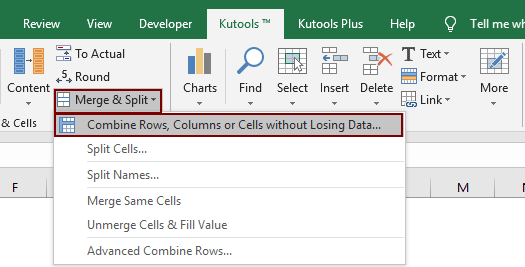
2. i Kombiner kolonner eller rækker dialogboks skal du:

Bemærk: Hvis du har brug for at beholde de originale formaterede værdier efter kombination som f.eks. Datoformatværdi, skal du kontrollere Brug formateringsværdier boks.
Derefter flettes kun kolonner i det valgte område som vist nedenfor.
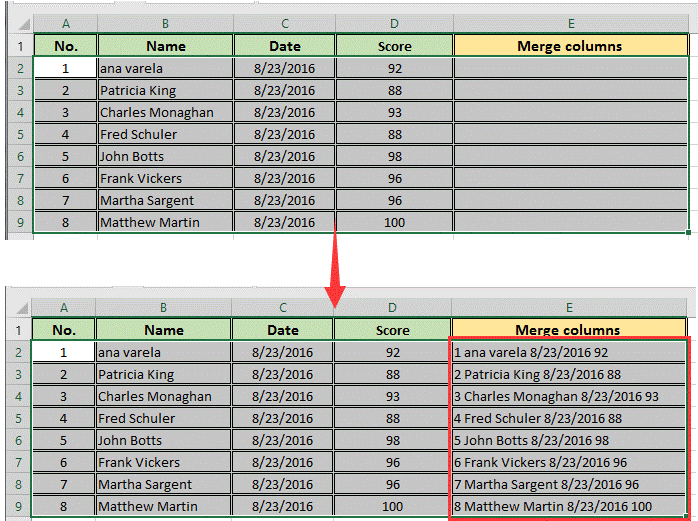
Hvis du vil have en gratis prøveperiode (30 dage) af dette værktøj, klik for at downloade det, og gå derefter til at anvende handlingen i henhold til ovenstående trin.
Bedste kontorproduktivitetsværktøjer
Overlad dine Excel-færdigheder med Kutools til Excel, og oplev effektivitet som aldrig før. Kutools til Excel tilbyder over 300 avancerede funktioner for at øge produktiviteten og spare tid. Klik her for at få den funktion, du har mest brug for...

Fanen Office bringer en grænseflade til et kontor med Office, og gør dit arbejde meget lettere
- Aktiver redigering og læsning af faner i Word, Excel, PowerPoint, Publisher, Access, Visio og Project.
- Åbn og opret flere dokumenter i nye faner i det samme vindue snarere end i nye vinduer.
- Øger din produktivitet med 50 % og reducerer hundredvis af museklik for dig hver dag!
